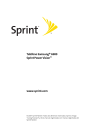
advertisement
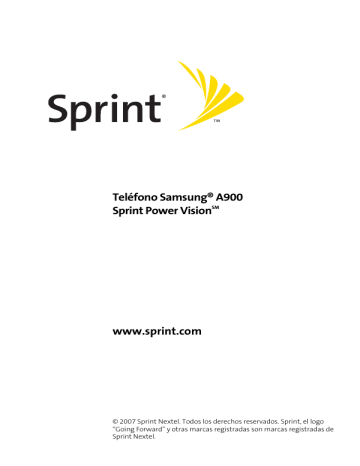
S e c c i ó n 2 E
Cómo administrar la Lista de llamadas
En esta sección
⽧
⽧
⽧
⽧
⽧
⽧
Opciones de la Lista de llamadas
Cómo hacer una llamada desde la Lista de llamadas
Cómo guardar un número de teléfono desde la Lista de llamadas
Cómo agregar un prefijo a un número de teléfono desde la Lista de llamadas
Cómo eliminar la Lista de llamadas
La lista de llamadas es un historial de las llamadas entrantes, las llamadas realizadas desde el teléfono Sprint Power Vision y las
llamadas perdidas. Esta sección te servirá de guía para acceder a tu Lista de llamadas y aprovecharla al máximo.
Sección 2E: Cómo administrar la Lista de llamadas
85
Cómo visualizar la lista
La Lista de llamadas te resultará muy útil. Es una lista de los
últimos 20 números de teléfono (o entradas de Contactos) de las llamadas que realizaste, aceptaste o perdiste. La Lista de llamadas hace que la remarcación de un número sea más fácil y rápida. Se actualiza en forma constante a medida que se agregan nuevos números al principio de la lista y se eliminan las entradas más antiguas del final de la lista.
Cada entrada contiene el número de teléfono (si está disponible) y el nombre de la entrada almacenada en
Contactos (si el número de teléfono está en tus Contactos).
Las llamadas duplicadas (mismo número y tipo de llamadas) sólo aparecerán una vez en la lista.
Para visualizar una entrada de la Lista de llamadas:
1.
Selecciona Menú > Lista llam.
2.
Selecciona Llam.Salientes, Llam.Entrantes, Llam.Perdidas,
Llam.Reciente y presiona .
3.
Resalta la entrada que deseas ver y presiona .
Opciones de la Lista de llamadas
86
Para obtener información adicional y tener más opciones con respecto a una llamada específica, resalta una entrada de la
Lista de llamadas y presiona
.
Esta función muestra la fecha y la hora de la llamada, el número de teléfono (si está disponible) y el nombre de quien llama (si el número ya está en tus Contactos). Al presionar Opciones ( cualquiera de las siguientes opciones:
䢇
), puedes elegir
Enviar Msj para enviar un Texto, un Correo de imagen, un
Msj mano o un Correo de voz SMS.
Sección 2E: Cómo administrar la Lista de llamadas
䢇
䢇
䢇
Guardar para guardar el número si todavía no está en tus
Anteponer para agregar números antes del número
Borrar para eliminar la entrada.
Consejo: También puedes visualizar la entrada siguiente de la lista de llamadas al presionar la tecla de navegación hacia la derecha y puedes visualizar la entrada anterior al presionar la tecla de navegación hacia la izquierda.
Cómo hacer una llamada desde la Lista de llamadas
Para realizar una llamada desde la Lista de llamadas:
1.
Selecciona Menú > Lista llam.
2.
Selecciona Llam.Salientes, Llam.Entrantes, Llam.Perdidas,
Llam.Reciente y presiona .
3.
Usa la tecla de navegación para seleccionar una entrada de la Lista de llamadas y presiona .
Nota: Desde la lista de llamadas, no puedes realizar llamadas a entradas marcadas como Sin ID,
Desconocida o Restringida .
Sección 2E: Cómo administrar la Lista de llamadas
87
Cómo guardar un número de teléfono desde la Lista de llamadas
Las entradas de Contactos pueden almacenar hasta
5 números de teléfono y el nombre de cada entrada puede contener hasta veinte caracteres.
Para guardar un número de teléfono desde la Lista de llamadas:
1.
Selecciona Llam.Salientes, Llam.Entrantes, Llam.Perdidas,
Llam.Reciente y presiona .
2.
Usa la tecla de navegación para seleccionar la entrada deseada y presiona Opciones ( ).
3.
Selecciona Guardar y presiona .
4.
Selecciona entrada nuev y presiona .
5.
Selecciona una etiqueta y presiona .
6.
Ingresa un nombre para la entrada con el teclado y presiona .
7.
Selecciona Listo ( ) para guardar y salir.
Después de guardar el número, se muestra la pantalla Buscar.
(Consulta “Cómo buscar entradas de Contactos” en la página 93).
Nota: No puedes guardar números de teléfono que ya están en tus Contactos ni números provenientes de llamadas marcadas como Sin ID, Desconocida o Restringida .
88
Sección 2E: Cómo administrar la Lista de llamadas
Cómo agregar un prefijo a un número de teléfono desde la Lista de llamadas
Si necesitas realizar una llamada desde la Lista de llamadas y estás fuera de tu área local, puedes agregar el prefijo correspondiente antes del número.
Para agregar prefijos a un número de teléfono desde la Lista de llamadas:
1.
Selecciona una entrada de la Lista de llamadas, selecciona el número o el nombre y presiona .
2.
Presiona Opciones ( ) y selecciona Anteponer.
3.
Ingresa el prefijo y presiona .
Cómo eliminar la Lista de llamadas
Para borrar entradas individuales de la Lista de llamadas,
consulta “Opciones de la Lista de llamadas” en la página 86.
Para borrar la Lista de llamadas:
1.
Selecciona Menú > Lista de llamadas.
2.
Selecciona Llam.Salientes, Llam.Entrantes, Llam.Perdidas,
Llam.Reciente y presiona .
3.
Presiona Opciones ( ), selecciona Borrar para eliminar la entrada marcada o Borrar Todos para eliminar todas las entradas y, luego, presiona .
Sección 2E: Cómo administrar la Lista de llamadas
89
90
advertisement
* Your assessment is very important for improving the workof artificial intelligence, which forms the content of this project
Related manuals
advertisement
Table of contents
- 3 Índice
- 3 Sección 1: Inicio 1
- 3 1A. Cómo establecer el servicio 3
- 3 Sección 2: Tu teléfono Sprint Power Vision 11
- 3 2A. Tu teléfono Sprint Power Vision: conceptos básicos 13
- 3 2B. Cómo controlar la configuración del teléfono 49
- 4 2C. Cómo configurar la seguridad del teléfono 71
- 4 2D. Cómo controlar el roaming 79
- 4 2E. Cómo administrar la Lista de llamadas 85
- 4 2F. Cómo usar los contactos 91
- 5 2G. Cómo usar la Agenda y las herramientas del teléfono 101
- 5 2H. Cómo usar la cámara integrada 115
- 5 2I. Cómo usar el reproductor Media Player del teléfono 139
- 6 2J. Cómo usar la tecnología inalámbrica Bluetooth 147
- 6 Sección 3: Funciones del servicio Sprint PCS 155
- 6 3A. Funciones del servicio Sprint PCS: Información básica 157
- 6 3B. Sprint PCS Vision 177
- 6 Sección 4: Información sobre seguridad y garantía 201
- 6 4A. Información de seguridad importante 203
- 7 4B. Garantía del fabricante 211
- 9 Bienvenidos a Sprint
- 10 Introducción
- 11 El menú del teléfono
- 25 Inicio
- 27 Cómo establecer el servicio
- 28 Cómo comenzar a usar el servicio Sprint PCS
- 29 Cómo configurar el Correo de voz
- 30 Claves de acceso de las cuentas de Sprint PCS
- 31 Cómo obtener ayuda
- 35 Tu teléfono Sprint Power Vision
- 37 Tu teléfono Sprint Power Vision: conceptos básicos
- 38 Vista frontal del teléfono
- 39 Funciones de teclas
- 42 Cómo ver la pantalla
- 47 Funciones del teléfono Sprint Power Vision
- 49 Cómo encender y apagar el teléfono
- 50 Cómo usar la batería y el cargador del teléfono
- 54 Cómo navegar por los menús del teléfono
- 55 Cómo visualizar tu número de teléfono
- 56 Cómo realizar y contestar llamadas
- 56 Cómo sostener el teléfono
- 56 Cómo realizar llamadas
- 58 Opciones de marcado
- 59 Cómo contestar llamadas
- 60 Aviso de llamada perdida
- 61 Cómo llamar a números de emergencia
- 62 Opciones para llamadas entrantes
- 63 Opciones para finalización de llamadas
- 64 Cómo guardar un número de teléfono
- 65 Cómo buscar un número de teléfono
- 65 Cómo marcar y guardar números de teléfono con pausas
- 66 Marcación de código más (+)
- 67 Cómo marcar desde la lista de contactos
- 67 Cómo usar la función marcación rápida
- 68 Cómo ingresar texto
- 68 Cómo seleccionar un Modo de ingreso de texto
- 70 Cómo ingresar caracteres mediante el Modo de ingreso de texto T9
- 71 Cómo ingresar caracteres con sólo presionar levemente el teclado
- 72 Cómo ingresar números, símbolos, emoticones y mensajes pregrabados
- 73 Cómo controlar la configuración del teléfono
- 74 Configuración de sonido
- 74 Tipos de timbre
- 75 Cómo seleccionar Tonos de tecla
- 76 Nivel del Tono de tecla
- 76 Duración del Tono de tecla
- 77 Cómo ajustar el Volumen del teléfono
- 77 Notificación de alertas
- 78 Silenciar todos
- 78 Configuración de la pantalla
- 78 Cómo cambiar el Texto del saludo
- 79 Cómo cambiar la duración del tiempo de iluminación
- 80 Cómo cambiar la Animación de la pantalla
- 80 Cómo cambiar el brillo
- 81 Cómo cambiar el Estilo del menú del teléfono
- 81 Cómo cambiar el Color de fuente
- 81 Cómo cambiar la fuente de marcado:
- 82 Cómo cambiar la Imagen
- 83 Configuración de Localización
- 84 Configuración de Mensajes
- 87 Modo avión
- 87 Cómo usar TTY con el servicio Sprint PCS
- 90 Cómo actualizar el software del teléfono
- 90 Opciones de configuración del teléfono
- 90 Favoritos
- 91 Idioma de la pantalla
- 91 Opciones de configuración de llamadas
- 92 Modo responder llamada
- 92 Modo autocontestar
- 93 Marcado abreviado
- 94 Coincidencia de contactos
- 94 Restricción
- 95 Cómo configurar la seguridad del teléfono
- 96 Cómo acceder al Menú de seguridad
- 96 Cómo usar la función de bloqueo del teléfono
- 96 Cómo bloquear el teléfono
- 97 Cómo desbloquear el teléfono
- 97 Cómo llamar en modo bloqueo
- 97 Cómo bloquear fotos/videos
- 98 Cómo cambiar el código de bloqueo
- 98 Servicios bloquear
- 98 Cómo bloquear los Servicios de voz
- 99 Cómo bloquear Sprint Power Vision
- 99 Cómo usar números especiales
- 100 Cómo eliminar contactos
- 100 Cómo eliminar Mi Contenido
- 101 Cómo eliminar Fotos/videos
- 101 Cómo reiniciar el teléfono
- 102 Funciones de seguridad para Sprint PCS Power Vision
- 102 Cómo activar y desactivar los servicios de Sprint PCS Vision
- 103 Cómo controlar el roaming
- 104 Cómo funciona el roaming
- 106 Cómo configurar la función de roaming del teléfono
- 107 Cómo usar el bloqueo de llamadas
- 109 Cómo administrar la Lista de llamadas
- 110 Cómo visualizar la lista
- 110 Opciones de la Lista de llamadas
- 111 Cómo hacer una llamada desde la Lista de llamadas
- 112 Cómo guardar un número de teléfono desde la Lista de llamadas
- 113 Cómo agregar un prefijo a un número de teléfono desde la Lista de llamadas
- 113 Cómo eliminar la Lista de llamadas
- 115 Cómo usar los contactos
- 116 Cómo agregar un Contacto
- 117 Cómo buscar entradas de Contactos
- 119 Opciones de entradas de Contactos
- 120 Cómo agregar un número de teléfono a una entrada de Contactos
- 120 Cómo editar el número de teléfono de una entrada de Contactos
- 121 Cómo asignar números de marcación rápida
- 122 Cómo editar una entrada de Contactos
- 122 Cómo seleccionar un tipo de timbre para una entrada
- 123 Cómo marcar los servicios de Sprint PCS
- 125 Cómo usar la Agenda y las herramientas del teléfono
- 126 Cómo usar la Agenda del teléfono
- 126 Cómo agregar un evento a la Agenda
- 127 Alertas de eventos
- 128 Menú de alertas de eventos
- 128 Cómo visualizar eventos
- 128 Cómo ir al menú de la Agenda de hoy
- 129 Cómo borrar los eventos de un día
- 129 Cómo usar el Despertador del teléfono
- 131 Cómo usar la libreta de notas del teléfono
- 132 Cómo usar las Herramientas del teléfono
- 132 Almacenamiento masivo
- 133 Cómo usar la Calculadora
- 134 Lista de tareas
- 135 Cronómetro
- 135 Hora mundial
- 136 Cómo administrar los Memos de voz
- 136 Cómo grabar Memos de voz
- 137 Opciones de Memos de voz
- 137 Cómo borrar memos de voz
- 139 Cómo usar la cámara integrada
- 140 Cómo tomar fotografías
- 141 Cómo crear una contraseña para el Correo de fotos Sprint PCS
- 142 Opciones del Modo de cámara
- 145 Cómo seleccionar la configuración de la cámara
- 146 Cómo visualizar el área de estado de la cámara
- 146 Cómo guardar fotos
- 146 Carpeta Por teléfono
- 147 Opciones de la carpeta Por teléfono
- 148 Cómo grabar videos
- 149 Opciones de Modo de video
- 151 Cómo seleccionar la configuración de video
- 151 Cómo guardar videos
- 152 Cómo enviar un Correo de Fotos Sprint PCS
- 152 Cómo enviar imágenes desde la carpeta Por teléfono
- 154 Cómo enviar imágenes desde el menú Mensajes
- 155 Cómo administrar el Correo de Fotos Sprint PCS
- 155 Cómo usar el sitio Web de Correo de Fotos Sprint PCS
- 156 Cómo administrar videos y fotos en línea desde tu teléfono
- 157 Cómo cargar fotos
- 157 Cómo descargar tus fotos en línea
- 158 Cómo acceder a las opciones de las fotos en línea desde el teléfono
- 160 Cómo imprimir fotos con PictBridge
- 160 Cómo imprimir desde el teléfono
- 162 Ajustes e Información
- 163 Cómo usar el reproductor Media Player del teléfono
- 164 Opciones de canales multimedia
- 165 Cómo acceder a las listas de canales de Media Player
- 166 Cómo reproducir video y audio
- 167 Preguntas frecuentes sobre multimedia
- 171 Cómo usar la tecnología inalámbrica Bluetooth
- 172 Cómo encender y apagar Bluetooth
- 173 Cómo usar el menú de Ajustes de Bluetooth
- 173 Configuración de Bluetooth: Mi nombre Bluetooth
- 174 Configuración de Bluetooth: Visibilidad
- 174 Configuración de Bluetooth: Mi dirección Bluetooth
- 175 Perfiles de Bluetooth
- 176 Cómo agregar dispositivos Bluetooth
- 177 Carpeta de intercambio FTP
- 179 Funciones del servicio Sprint PCS
- 181 Funciones del servicio Sprint PCS: Información básica
- 182 Cómo usar el Correo de voz
- 182 Cómo configurar el Correo de voz
- 183 Notificación de Correo de voz
- 183 Alertas de nuevos mensajes de Correo de voz
- 184 Cómo recuperar los mensajes del Correo de voz
- 185 Opciones del Correo de voz
- 189 Cómo quitar el icono de mensaje
- 189 Tecla del menú del Correo de voz
- 191 Cómo usar mensajes de texto SMS
- 191 Cómo redactar mensajes de texto SMS
- 192 Cómo acceder a los mensajes de texto SMS
- 194 Cómo usar los mensajes pregrabados
- 194 Cómo usar mensajes de voz SMS
- 195 Cómo activar la mensajería de voz SMS
- 195 Cómo reproducir un mensaje de voz SMS
- 196 Cómo crear mensajes de voz SMS
- 197 Cómo acceder a los mensajes de voz SMS
- 197 Como usar el identificador de llamadas
- 198 Cómo atender una llamada en espera
- 199 Cómo realizar una llamada entre tres personas
- 200 Cómo transferir llamadas
- 201 Sprint PCS Vision®
- 202 Aplicaciones Sprint PCS Vision
- 203 Introducción a Sprint PCS Vision
- 203 El Nombre de usuario
- 204 Cómo iniciar una Conexión Sprint PCS Vision
- 205 Protección de red
- 206 Indicadores y estado de la Conexión Sprint PCS Vision
- 207 Cómo navegar en Internet
- 209 Cómo acceder a la mensajería
- 210 Tipos de mensaje
- 210 Cómo acceder al Correo Sprint PCS
- 211 Cómo acceder a los proveedores de email adicionales
- 212 Cómo acceder a la Mensajería instantánea
- 213 Cómo acceder a las salas de chat inalámbricas
- 214 Cómo descargar el Contenido de servicios Premium
- 218 Cómo explorar Internet
- 218 Cómo usar el Menú de navegación
- 223 Preguntas frecuentes acerca de Sprint PCS Vision
- 225 Información sobre seguridad y garantía
- 227 Información de seguridad importante
- 228 Precauciones generales
- 228 Cómo mantener el uso seguro del teléfono y el acceso seguro al teléfono
- 231 Cómo cuidar la batería
- 232 Energía de radiofrecuencia (RF)
- 234 Datos del propietario
- 234 Aviso de marca registrada de la guía del teléfono
- 235 Garantía del fabricante
- 236 Garantía del fabricante
- 241 Índice alfabético